فہرست کا خانہ
متعدد حالات میں، آپ کو اپنی ایکسل شیٹس میں ٹیلی مارکس بنانے کی ضرورت پڑسکتی ہے۔ کیونکہ تعداد کے نشانات بصری طور پر خوشگوار انداز میں ڈیٹا کی نمائندگی کر سکتے ہیں۔ لیکن ٹیلی مارکس بنانے کے لیے MS Excel میں کوئی بلٹ ان سسٹم نہیں ہے۔ یہاں، ہم آپ کو ایکسل میں نمبر بنانے کے لیے 4 آسان اور آسان طریقوں سے آگاہ کریں گے۔
پریکٹس ورک بک ڈاؤن لوڈ کریں
بہتر سمجھنے اور خود پر عمل کرنے کے لیے آپ درج ذیل ایکسل ورک بک ڈاؤن لوڈ کر سکتے ہیں۔<3 Tally Marks.xlsm بنانا
ایکسل میں ٹیلی مارکس بنانے کے 4 طریقے
ایک ٹیلی گراف عام طور پر چار لائنوں پر مشتمل ہوتا ہے، جس میں پانچویں تعداد کی نمائندگی کی جاتی ہے ایک ترچھی اسٹرائیک تھرو لائن۔ اس سے ایک خوشگوار بصری گروپ بندی ہوتی ہے۔ عام طور پر، ہم تعداد کے نشانات کا استعمال کرتے ہیں جو کچھ ہوتا ہے. اگرچہ مائیکروسافٹ ایکسل میں بلٹ ان چارٹ کی بہت سی قسمیں ہیں، اس میں ٹیلی گراف کا اختیار شامل نہیں ہے۔ اس لیے ہمیں متبادل طریقے استعمال کرنے ہوں گے۔
یہاں، ہمارے پاس ووٹ کاؤنٹ لسٹ کا ڈیٹا سیٹ ہے جس میں فرد کا نام اور ان کے کل ووٹ<2 شامل ہیں۔>.
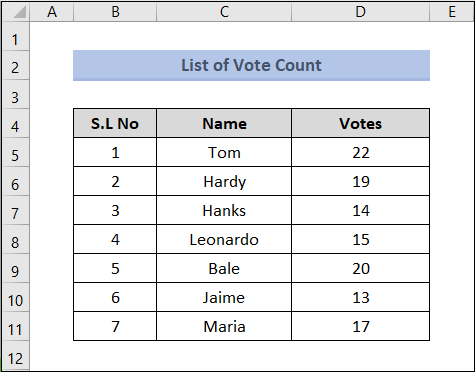
ہم ان ووٹوں کی گنتی کو تعداد میں دکھانا چاہتے ہیں۔ اس کے لیے، ہم مٹھی بھر طریقے استعمال کریں گے جن میں فارمولے اور بار چارٹس شامل ہیں۔
1. REPT فنکشن کا استعمال
ہمارے پہلے طریقہ میں، ہم صرف REPT فنکشن<استعمال کریں گے۔ 2>۔ اس سے پہلے، ہمیں یہ طے کرنے کی ضرورت ہے کہ ہمارے ٹیلی مارکس کیسا نظر آئے گا۔ چار لائنوں کے لیے، ہم بیک سلیش کے بالکل اوپر 4 عمودی سیدھی لائنیں استعمال کریں گے۔نیچے دیے گئے فارمولے کو نیچے رکھیں اور ENTER دبائیں. =REPT("tttt ",QUOTIENT(D5,5))&REPT("I",MOD(D5,5))
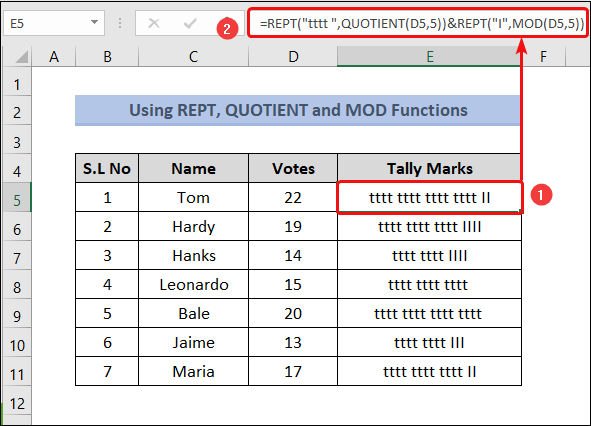
نوٹ: tttt ٹائپ کرتے وقت، آخری t کے آخر میں خالی جگہ ڈالنا یقینی بنائیں۔ بصورت دیگر، تمام t E5:E11 سیلز میں ایک ساتھ چپکے رہیں گے۔
- پھر، E5:E11 سیل کو منتخب کریں۔ رینج کریں اور فونٹ کو Century Gothic میں تبدیل کریں۔
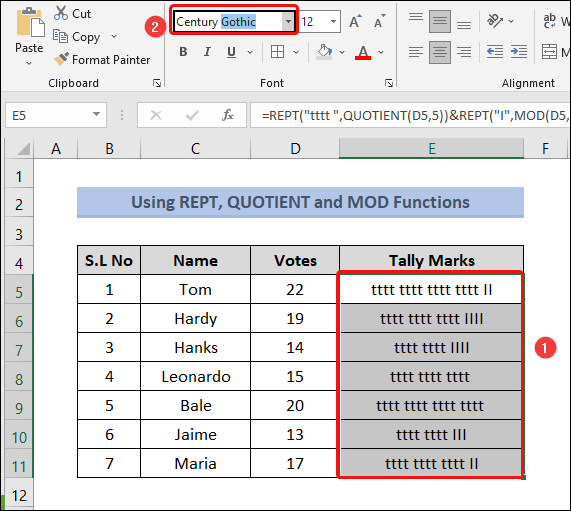
- فوری طور پر، آپ اپنا آؤٹ پٹ صحیح فارمیٹ میں دیکھ سکتے ہیں۔
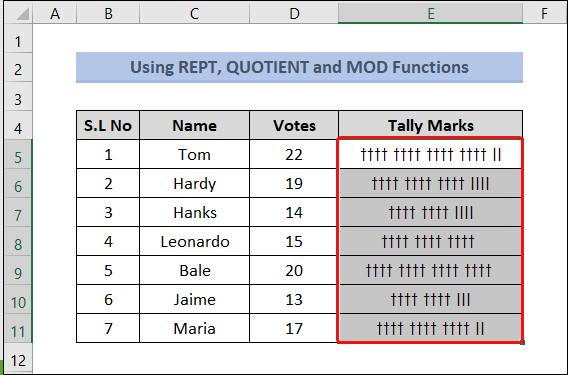
مزید پڑھیں: ایکسل میں کالم کا حساب کیسے لگایا جائے (فوری اقدامات کے ساتھ)
اسی طرح کی ریڈنگز
- ایکسل میں ٹیل ڈیٹا ایکسپورٹ کریں
- ایکسل میں ٹیلی سیلز انوائس فارمیٹ (مفت ٹیمپلیٹ ڈاؤن لوڈ کریں)
- ایکسل میں ایک Tally VAT انوائس فارمیٹ کیسے بنائیں (آسان اقدامات کے ساتھ)
- ایکسل میں ٹیلی بل فارمیٹ (7 آسان مراحل کے ساتھ بنائیں)
3. بار چارٹ سے ٹیلی مارکس بنانا
مائیکروسافٹ ایکسل میں ٹیلی مارکس بنانے کے لیے کوئی ڈیفالٹ فنکشن یا چارٹ نہیں ہے۔ لیکن ہم اسے بار چارٹ کی مدد سے کر سکتے ہیں۔ اس طریقہ کو استعمال کرنے کے لیے، ہمارے کام کے مراحل پر احتیاط سے عمل کریں۔
اسٹیپس:
- سب سے پہلے، گروپ کالم کو پُر کریں۔ اس کے لیے سیل E8 منتخب کریں، نیچے فارمولہ ٹائپ کریں، اور ENTER دبائیں۔
=FLOOR.MATH(D8,5) 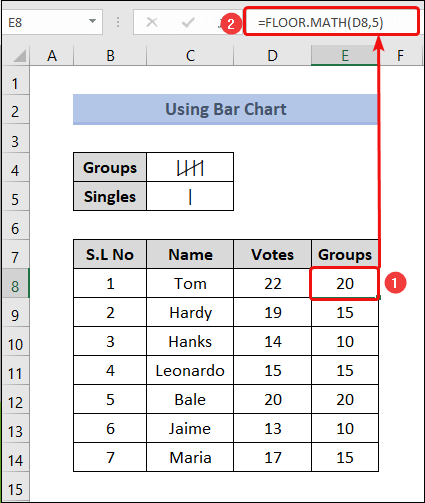
- دوسرے، سیل منتخب کریں F8 ، لکھیںمندرجہ ذیل فارمولا، اور دبائیں ENTER .
=MOD(D8,5) 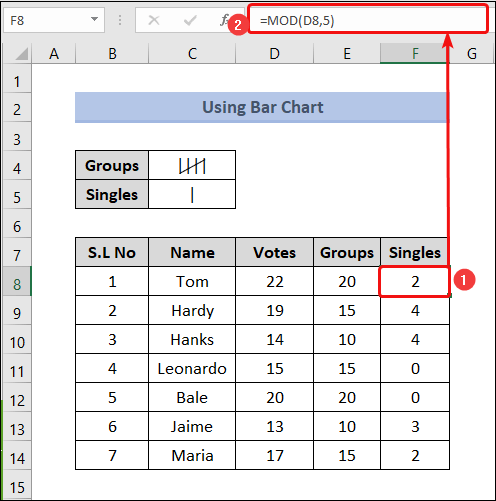
- پھر سیل منتخب کریں E8:F14 اور Insert ٹیب پر جائیں، Insert کالم یا بار چارٹ > 2-D Stacked Bar کو منتخب کریں۔ .
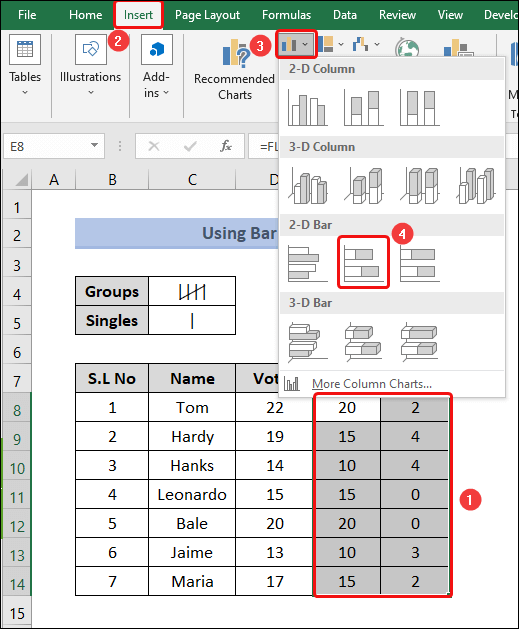
- فوری طور پر، ایک افقی بار چارٹ ہمارے سامنے ظاہر ہوتا ہے۔
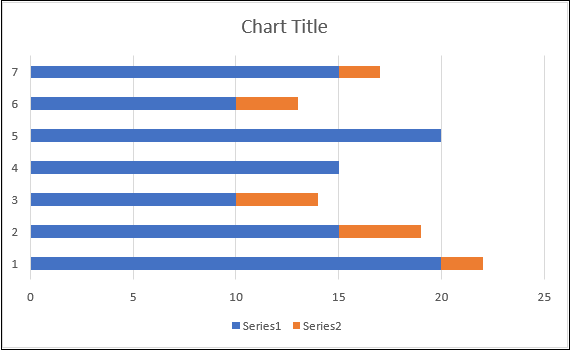
- پھر، y-axis پر دائیں کلک کریں اور اختیارات میں سے Format Axis کو منتخب کریں۔
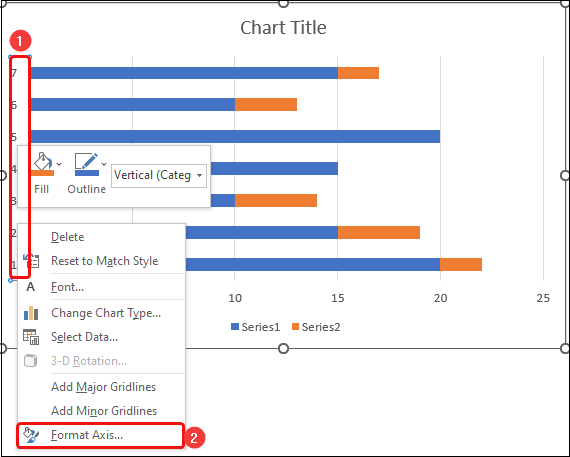
- فارمیٹ ایکسس مینو میں، کیٹیگریز معکوس ترتیب پر نشان لگائیں۔
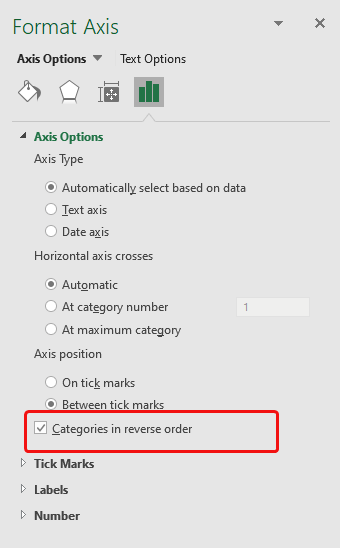
اس کارروائی کے بعد آپ کا y-axis عمودی طور پر پلٹ جائے گا۔
- اب، فارمیٹ ڈیٹا سیریز کو کھولنے کے لیے کسی بھی بار پر ڈبل کلک کریں۔ دو سلاخوں کے درمیان خلا کو ختم کرنے کے لیے گیپ وِڈتھ کو 0% تک کم کریں۔
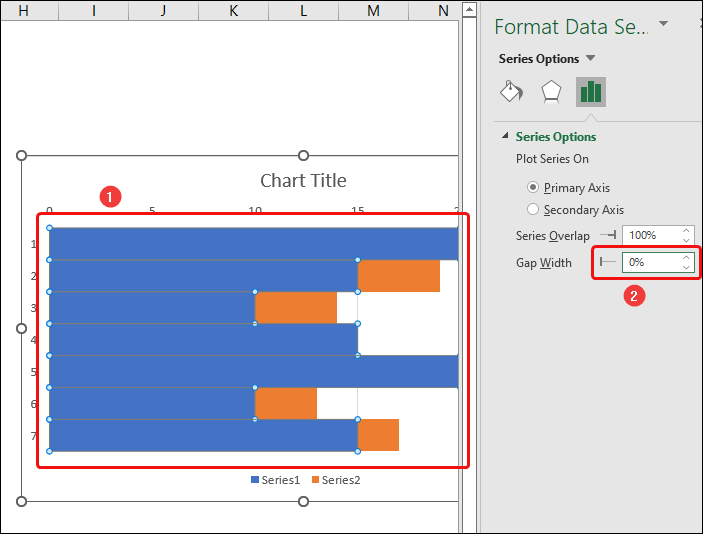
- پھر، غیر ضروری بصری عناصر کو حذف کریں جیسے چارٹ کا عنوان ، لیجنڈ ، اور محور گراف کے علاقے کو صاف ستھرا بنانے کے لیے۔
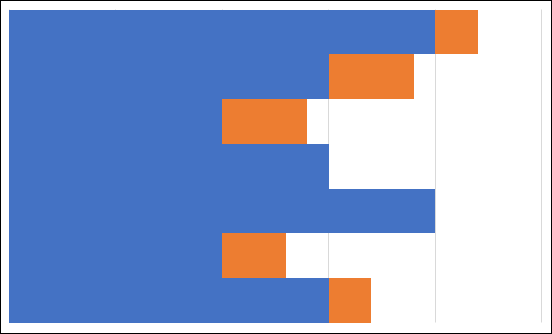
- اس کے بعد، اپنے کلپ بورڈ میں سیل C4 کاپی کریں اور فارمیٹ ڈیٹا سیریز مینو کو دوبارہ کھولنے کے لیے گراف میں کسی بھی نیلے رنگ کے بار پر ڈبل کلک کریں۔
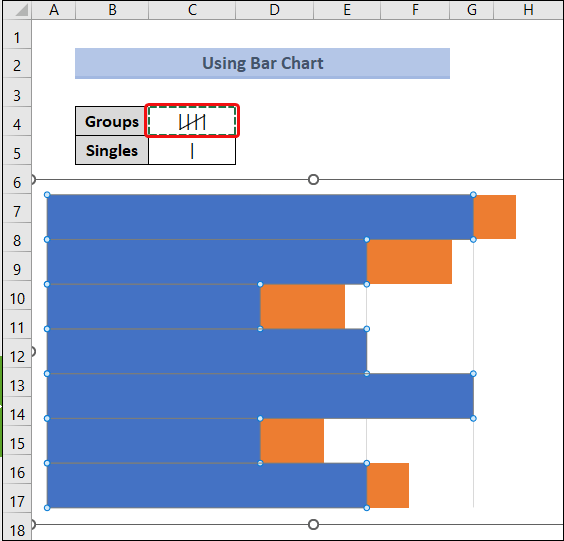
- فی الحال، ڈیٹا سیریز فارمیٹ کریں اختیار سے، منتخب کریں فل اور لائن > Fill > ٹیکچر کے لیے تصویر بھریں > کلپ بورڈ > اسٹیک اور اسکیل کے ساتھ۔ اور یونٹ/تصویر کے خانے میں 5 نیچے رکھیں۔
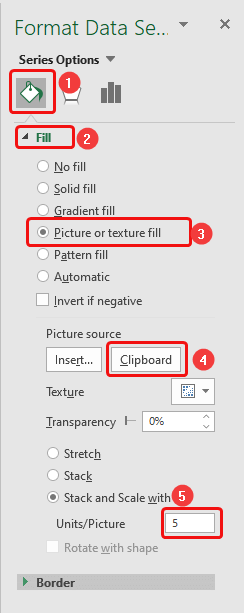
- مثال کے طور پر، ہمارا چارٹ ایسا نظر آئے گا۔وہ۔
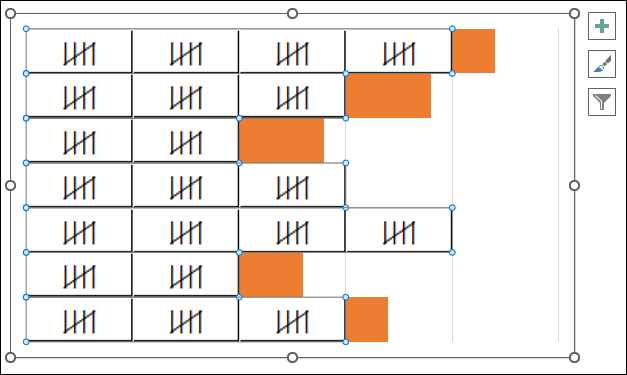
- پھر، سیل C5 کو منتخب کریں، نارنجی رنگ کے بار پر ڈبل کلک کریں، اور ویسا ہی کریں۔ پچھلے مراحل۔
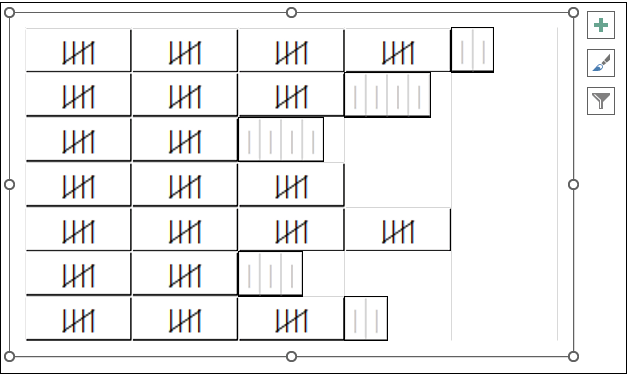
- آخر میں، ہمارے ٹیبل کے مطابق چارٹ کو مناسب طریقے سے نیچے کریں اور اسے درست طریقے سے ہمارے ٹیبل کے ساتھ رکھیں۔
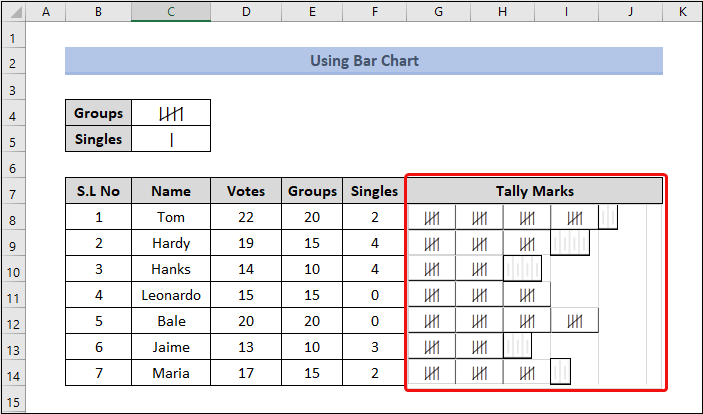
مزید پڑھیں: ایکسل میں ٹیلی چارٹ کیسے بنایا جائے (3 آسان طریقے)
4. اپلائی کرنا ایکسل میں ٹیلی مارکس بنانے کے لیے VBA کوڈ
VBA کوڈ کا اطلاق ہمیشہ ایک حیرت انگیز متبادل ہوتا ہے۔ ایسا کرنے کے لیے، جیسا کہ ہم نے ذیل میں کیا ہے اس پر عمل کریں۔
اقدامات:
- شیٹ کے نام پر دائیں کلک کریں اور <کو منتخب کریں۔ 1>کوڈ دیکھیں
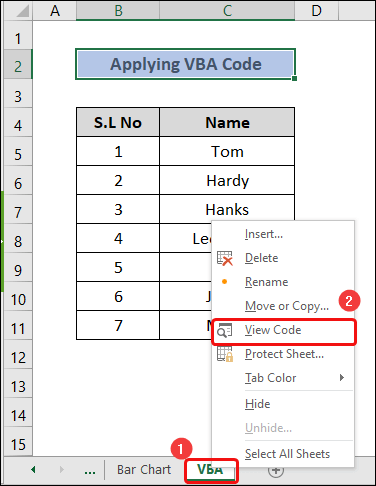
- فوری طور پر، مائیکروسافٹ ویژول بیسک برائے ایپلی کیشنز ونڈو کھل جاتی ہے۔ ٹوگل فولڈرز سے، Sheet5 (VBA) پر دائیں کلک کریں > منتخب کریں Insert > Module .
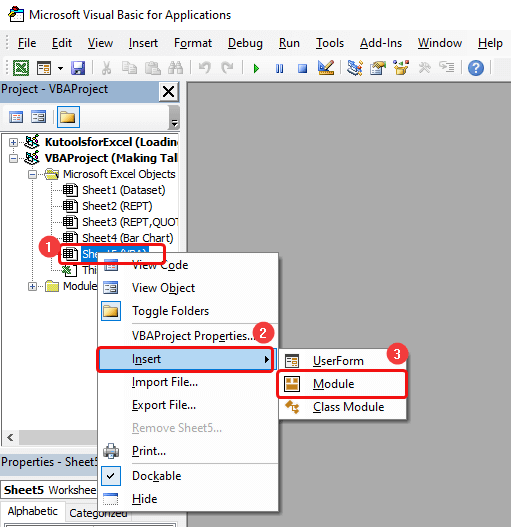
- یہ ایک کوڈ ماڈیول کھولتا ہے، جہاں نیچے کوڈ کو پیسٹ کریں نیچے جائیں اور چلائیں بٹن پر کلک کریں یا F5 دبائیں۔
3944
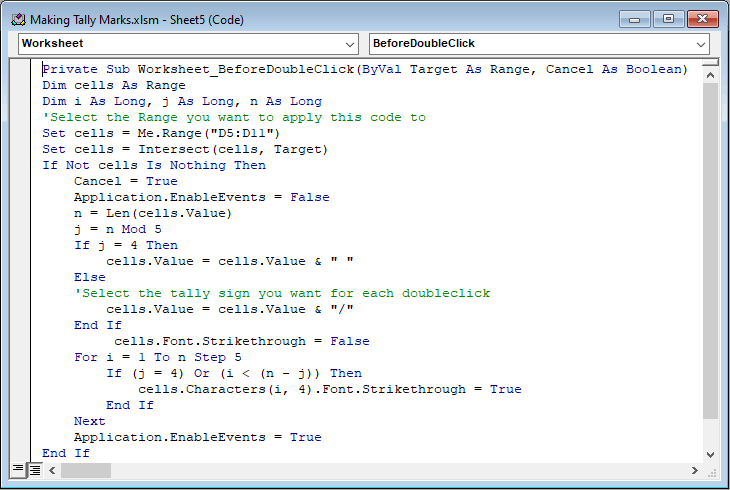
- اب کوڈ ماڈیول کو بند کریں۔ اور ورک شیٹ پر واپس جائیں۔ آپ یہ دیکھ کر حیران رہ جائیں گے، کالم D میں کسی بھی سیل پر ڈبل کلک کرنے سے سیل میں ایک ٹیلی مارک ہو جائے گا۔
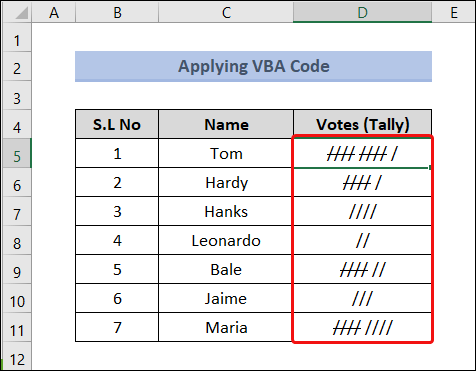
=LEN(D5) یہاں، ہم نے LEN فنکشن کے لیے استعمال کیا ہے۔سیل کی کریکٹر کی لمبائی کی گنتی D5 ۔
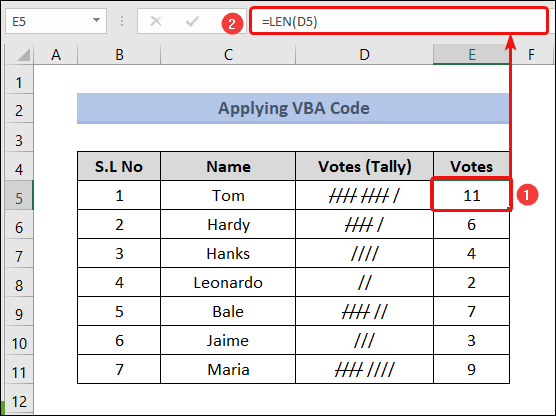
مزید پڑھیں: ایکسل میں ٹیلی شیٹ کیسے بنائیں ( 3 فوری طریقے)
نتیجہ
اس مضمون میں، ہم نے ایکسل میں ٹیلی مارکس بنانے کے مختلف طریقے دکھانے کی کوشش کی۔ اس مضمون کو پڑھنے کے لیے آپ کا شکریہ، ہمیں امید ہے کہ یہ مددگار ثابت ہوا۔ اگر آپ کے کوئی سوالات یا مشورے ہیں تو براہ کرم ہمیں تبصرے کے سیکشن میں بتائیں۔ مزید دریافت کرنے کے لیے براہ کرم ہماری ویب سائٹ Exceldemy دیکھیں۔

